在操作电脑的过程中时不时就弹出广告弹窗,非常影响用户的使用体验,即使是升级到Win11系统也不例外。那么Win11广告弹窗太多的话,要如何彻底关闭呢?下面小编就给来给大家分析分析Win11为什么会收到广告及彻底关闭广告的方法。
为什么我在 Windows 11 中会收到广告?
1、从最近的 Windows 更新中添加的功能:新闻和兴趣等功能可能会使在不发送通知的情况下难以使用你的电脑。此外,它可能会阻止您使用PC。
2、浏览器上的广告软件:当用户的 PC 或浏览器上安装广告软件时,他们可能会注意到广告频繁出现。有时很难摆脱它们,而且它们可能是恶意的。
3、微软产品的交叉推广:自Windows 11以来,微软对Windows 10进行了多次修改。除了以前已知的广告外,微软还在Windows 11中加入了更多广告,用于在用户界面中推广其产品。但是,微软允许用户阻止这些广告。
4、计算机的程序通知:Microsoft 为这些广告提供了许多标题,例如同步提供程序通知或提示和建议,默认情况下,它们显示在 Windows 11 和 10 电脑上。
彻底删除 Windows 11 广告?
方法1、删除 Windows 11 锁屏广告
按按钮打开开始菜单,然后单击设置。Windows
现在,转到个性化选项卡,然后单击 锁定屏幕 从右侧窗格的选项。
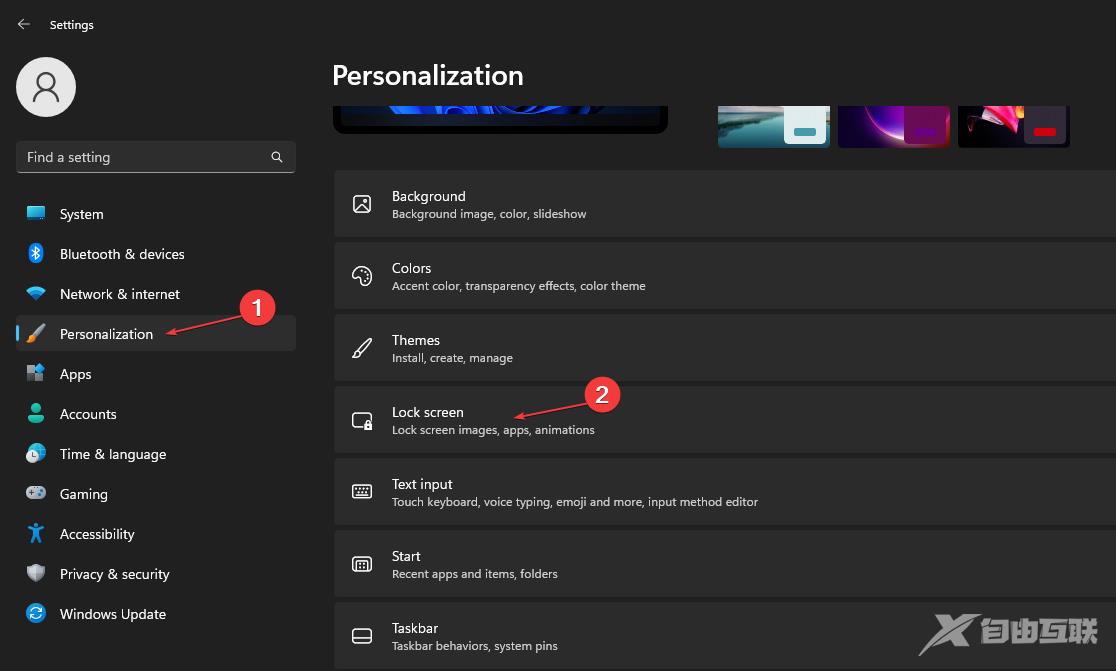
接下来,取消选中在锁定屏幕上获取有趣的事实、提示、技巧等旁边的框。
只有当您的 Windows 锁定屏幕设置为图片或幻灯片时,您才能关闭其上的广告。但是,如果将其设置为Windows聚光灯,则无法阻止其上的广告。
方法2、从 Windows 11 开始菜单中删除广告
单击图标以打开开始菜单。Windows
找到您要移除的推广应用。右键单击该应用,然后从选项中选择从开始或卸载中取消固定。
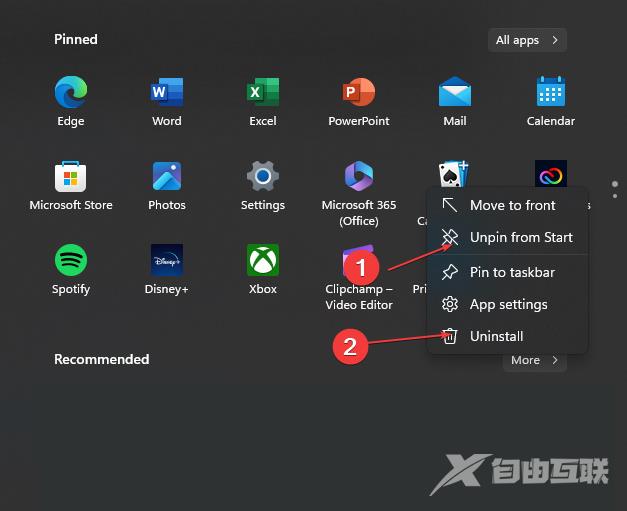
方法3、从文件资源管理器中删除广告
按 + 键打开文件资源管理器。WindowsE
单击顶部的查看更多菜单按钮(其按钮看起来像三个悬浮…点)。接下来,单击选项。
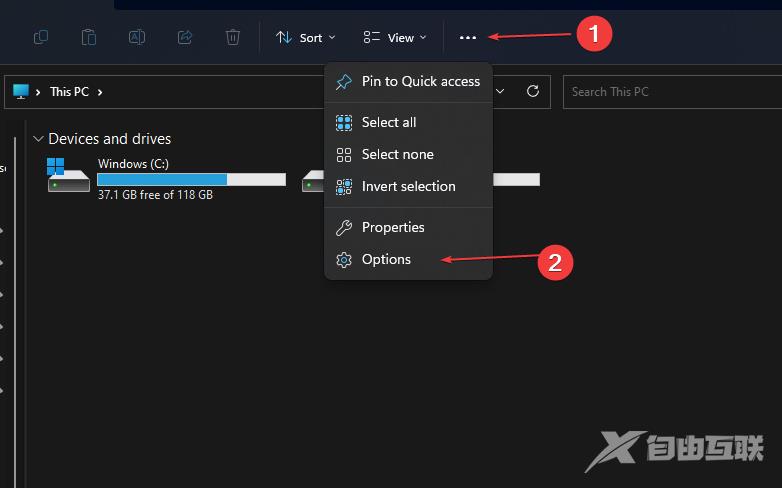
在文件夹选项窗口中,选择视图选项卡,然后取消选中显示同步提供程序通知框。然后,单击确定。
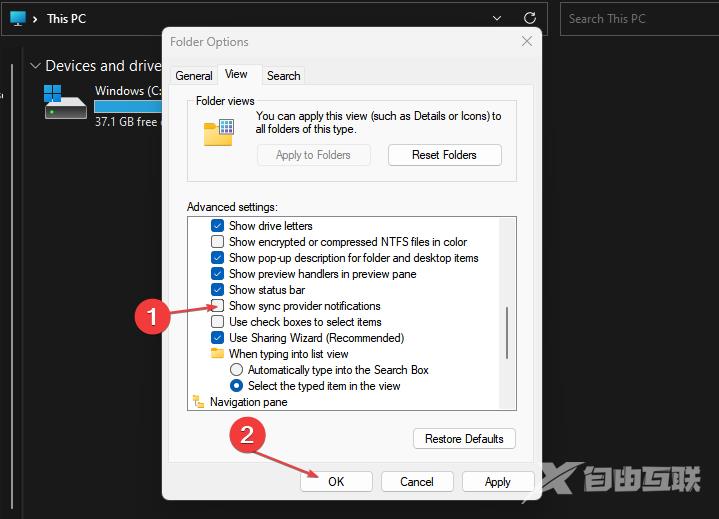
您的 Windows 11 文件资源管理器,就像 Windows 10 一样,也是一个广告空间。按照上述步骤从 Windows 11 文件资源管理器中删除广告。
方法4、从设置应用程序中删除建议
按 + 键打开设置应用。WindowsI
从侧边栏中选择隐私和安全,然后从Windows权限下的选项中单击常规。
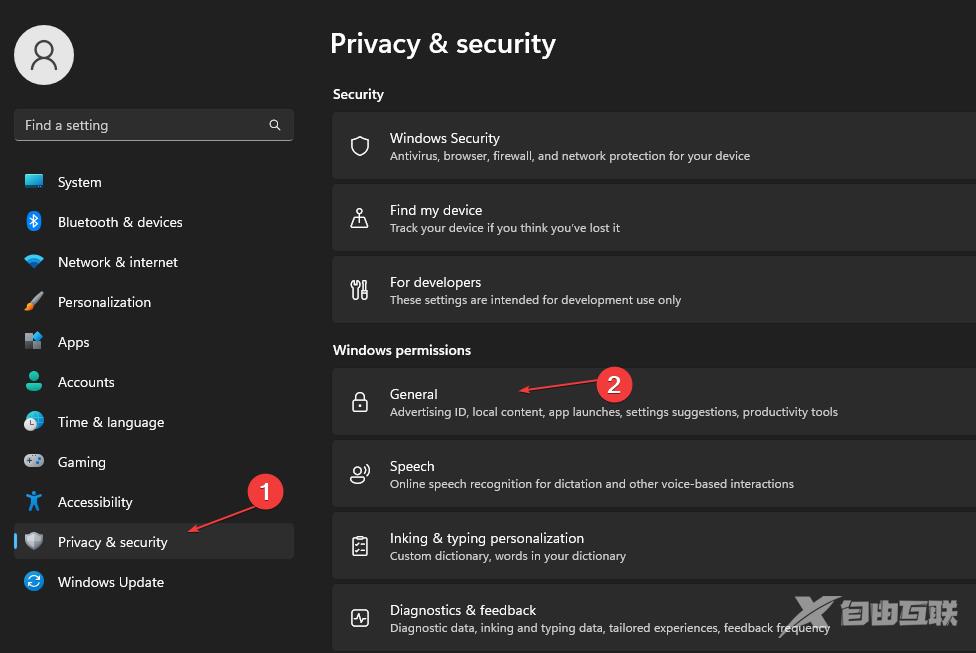
关闭在设置应用中显示建议的内容切换以禁用建议的内容。
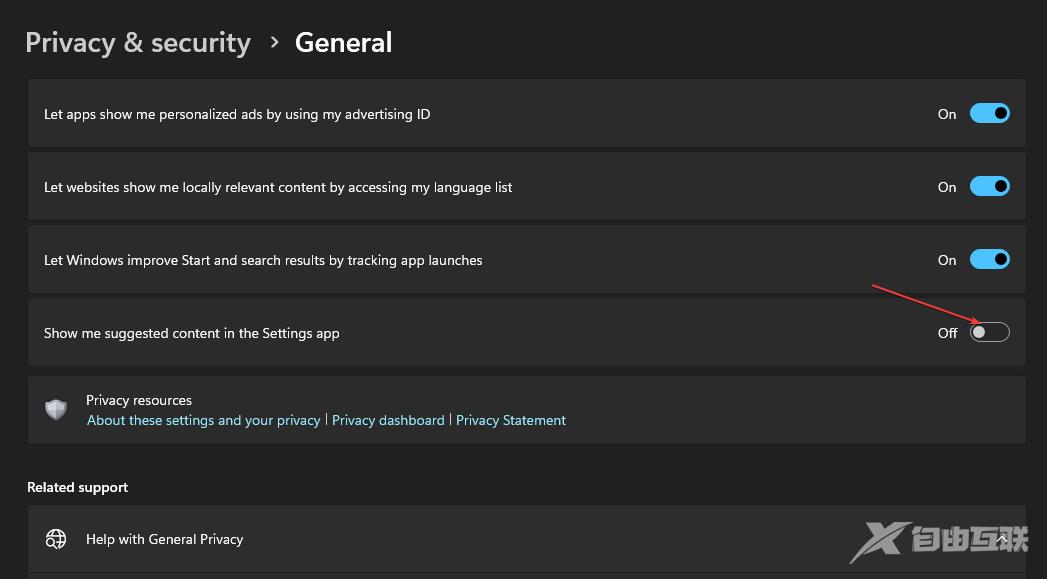
由于最近的升级,设置应用可以在 Windows 11 中建议内容,以帮助你以各种方式查找内容和应用程序的功能或建议。
方法5、删除 Windows 11 浏览器中的广告
在计算机上打开Chrome浏览器,单击菜单按钮,然后从下拉菜单中选择设置。
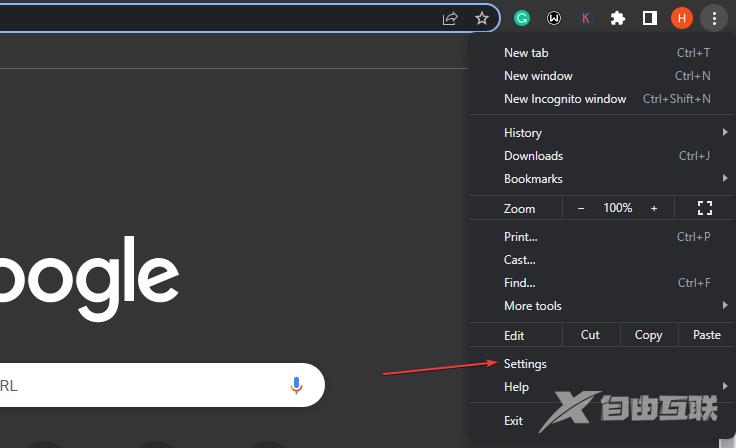
单击隐私和安全。向下滚动并单击站点设置选项旁边的播放按钮将其展开。
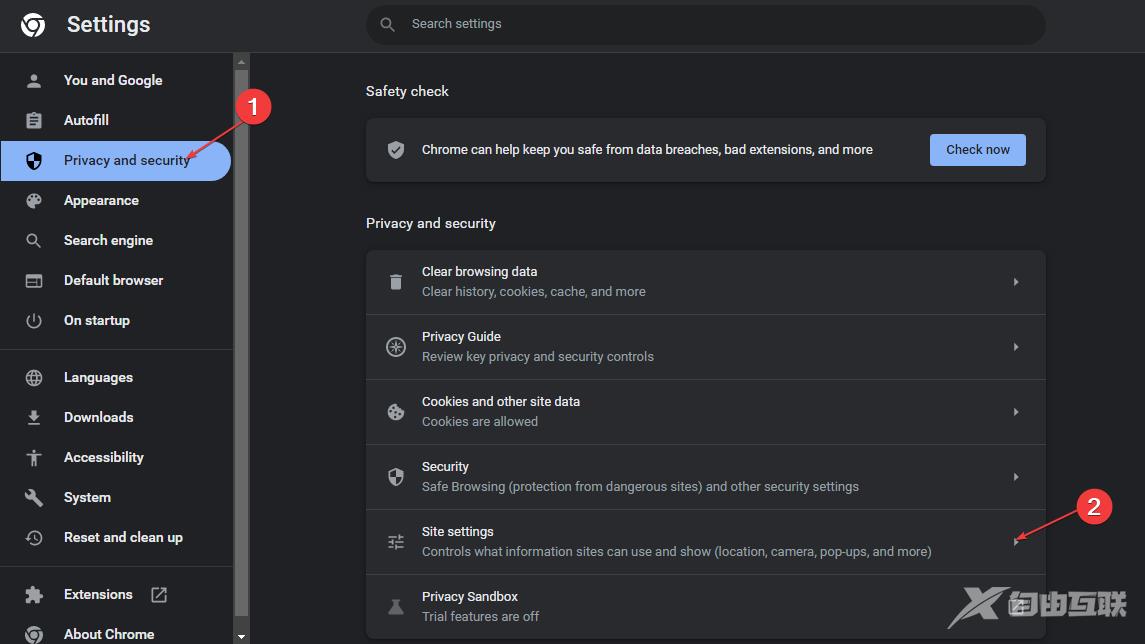
导航到内容选项卡,然后单击弹出窗口和重定向选项。
在默认行为部分,选择不允许网站发送弹出窗口或使用重定向选项复选框旁边的单选按钮。
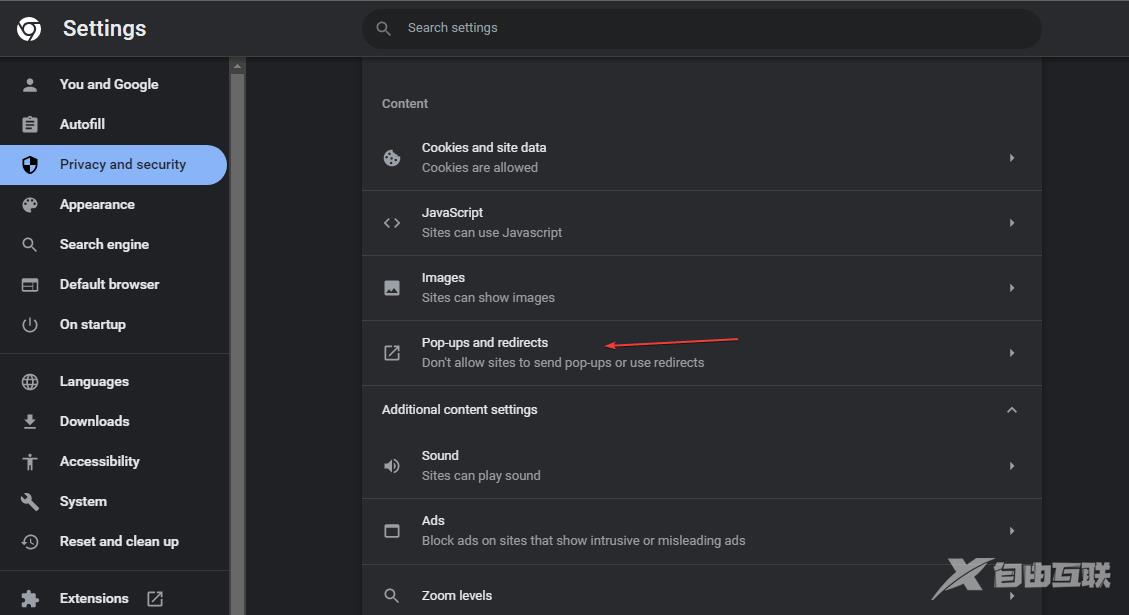
关闭浏览器并检查弹出广告是否已禁用。
